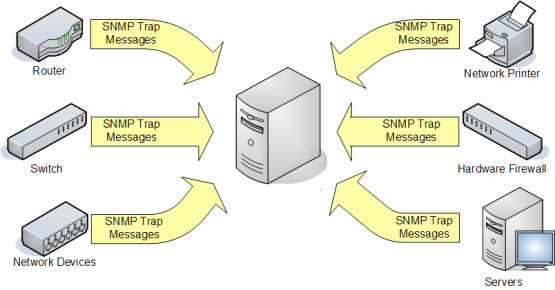Scenario
Diversi siti Web (Apache) con N virtual host, ciascuno dei quali utilizza 2 file di log dedicati (access ed error), per il salvataggio degli accessi (nel primo caso) e degli errori generati (nel secondo caso).
Problema
Data l’enorme mole di utenza, è necessario comprimere e salvare i suddetti file di log con cadenza settimanale, spostando l’archivio appena ottenuto su di una logging facility (nella fattispecie una linux box), utilizzando il protocollo SFTP.
Soluzione
Integrare lo scrip di logrotate con alcuni scrip expect fatti in casa.
Logrotate
Lo scrip logrotate che si occuperà della vera e propria rotazione dei file di log (con cadenza settimanale) è il seguente:
/var/log/httpd/*log {
rotate 1
missingok
notifempty
sharedscrips
dateext
compress
copytruncate
weekly
postrotate
/sbin/service httpd restart > /dev/null 2>/dev/null || true
endscrip
lastaction
/root/logrotation/autoputlog/apache > /var/log/autoputlog/apache.log
endscrip
}
/var/log/httpd/virtual/*/*log {
rotate 1
missingok
notifempty
sharedscrips
dateext
compress
copytruncate
weekly
postrotate
/sbin/service httpd restart > /dev/null 2>/dev/null || true
endscrip
lastaction
/root/logrotation/autoputlog/apachecustom > /var/log/autoputlog/apachecustom.log
endscrip
}
Nella fattispecie, la prima parte si occupa della rotazione dei file di log relativi alla root directory canonica di Apache, ovvero /var/www/html, mentre la seconda parte si occupa dei virtual host veri e propri.
I suddetti scrip ci permettono di integrare logrotate con expect grazie alla direttiva lastaction. In particolare, essa farà in modo che, una volta completata la rotazione (con la creazione di una tarball opportuna), venga eseguito lo scrip expect apache (nel primo caso) ed apachecustom (nel secondo caso), presenti nella directory /root/logrotation/autoputlog.
L’output realtivo al processo di esecuzione degli scrip in questione verrà salvato rispettivamente all’interno del file apache.log ed apachecustom.log, presenti in /var/log/autoputlog. Inoltre, sarà necessario creare i file in questione prima che la rotazione venga testata, utilizzando i comandi :
[root@frontend ~]# mkdir -p /var/log/autoputlog
e
[root@frontend ~]# touch apache.log apachecustom.log
Infine, di seguito riporto il contenuto dello scrip expect apache:
#!/usr/bin/expect set timeout 60 set password "vostrapassword" spawn sftp admin@iplogfacility:array1/logs/frontend1/httpd expect "*?assword:*" send "$password\r" expect "sftp" send "put /var/log/httpd/*.gz\r" expect "sftp" send "exit\r" expect eof
ed apachecustom:
#!/usr/bin/expect set timeout -1 set password "vostrapassword" spawn sftp admin@iplogfacility:array1/logs/frontend1/httpd expect "*?assword:*" send "$password\r" expect "sftp" send "cd vhost1\r" expect "sftp" send "put /var/log/httpd/virtual/vhost1/*.gz\r" expect "sftp" send "cd ../vhost2\r" expect "sftp" send "put /var/log/httpd/virtual/vhost2/*.gz\r" expect "sftp" send "cd ../vhost3\r" expect "sftp" send "put /var/log/httpd/virtual/vhost3/*.gz\r" expect "sftp" send "exit\r" expect eof
Non ci rimane che lanciare forzatamente logrotate per testarne il funzionamento, utilizzando il comando:
[root@frontend ~]# logrotate -f /etc/logrotate.d/httpd
ed abbiamo finito.
A presto.